Προσθήκη ή κατάργηση λογαριασμού χρήστη στο Windows Home Server 2011
Αφού εγκαταστήσετε τον Windows Home Server 2011, θα πρέπει να ξεκινήσετε τη διαμόρφωσή του. Μέρος αυτής της διαμόρφωσης είναι η προσθήκη χρηστών στο δίκτυο. Δείτε πώς μπορείτε να το κάνετε και να διαχειριστείτε αυτό που έχουν πρόσβαση.
Εκκινήστε τον Πίνακα ελέγχου WHS 2011 σε οποιονδήποτε υπολογιστή-πελάτη. Κάντε κλικ στην καρτέλα Χρήστες.

Κάντε δεξί κλικ σε μια κενή περιοχή κάτω από την τρέχουσα λίστα χρηστών και επιλέξτε Προσθήκη λογαριασμού χρήστη.
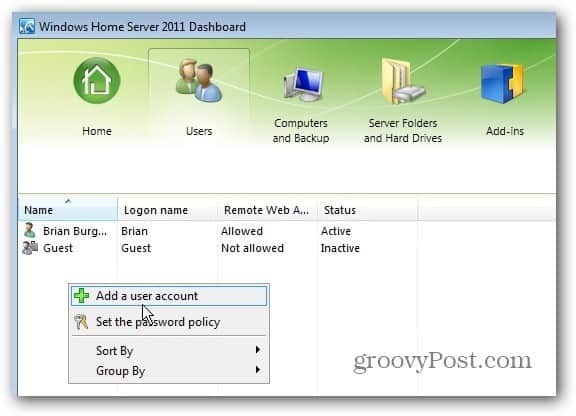
Εμφανίζονται τα παράθυρα Προσθήκη χρήστη. Πληκτρολογήστε το όνομά τους, το όνομα χρήστη, τον κωδικό πρόσβασης και κάντε κλικ στο Επόμενο.
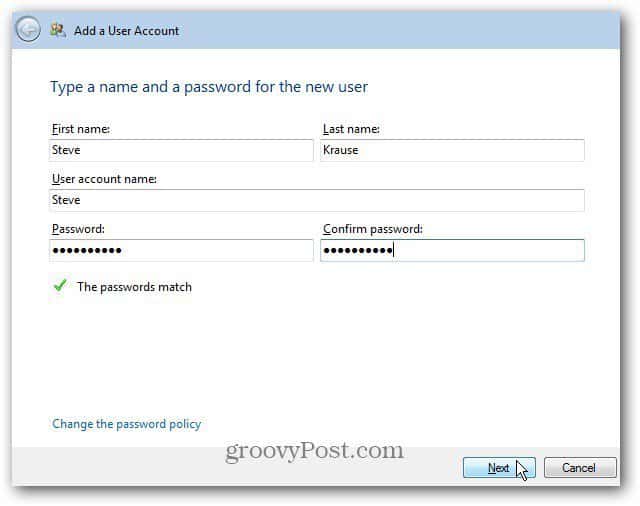
Στη συνέχεια, επιλέξτε το επίπεδο πρόσβασης που θα έχει ο χρήστης σε κάθε κοινόχρηστο φάκελο. Υπάρχουν τρεις επιλογές.
- Ανάγνωση / εγγραφή: Επιτρέπει στον χρήστη πλήρη πρόσβαση στον κοινόχρηστο φάκελο και πλήρη πρόσβαση στα αρχεία. Συμπεριλαμβανομένης της δυνατότητας τροποποίησής τους.
- Μόνο για ανάγνωση: Επιτρέπει στον χρήστη να έχει πρόσβαση στα αρχεία, τους φακέλους και τα έγγραφα - αλλά να μην κάνει αλλαγές.
- Χωρίς πρόσβαση: Τους κλειδώνει εντελώς. Ο χρήστης δεν θα μπορεί καν να δει τι υπάρχει στον κοινόχρηστο φάκελο.
Αφού κάνετε τις επιλογές σας, κάντε κλικ στο Επόμενο. Εάν θέλετε να αλλάξετε την πρόσβαση χρήστη αργότερα μπορείτε. Κάντε κλικ στο Επόμενο.
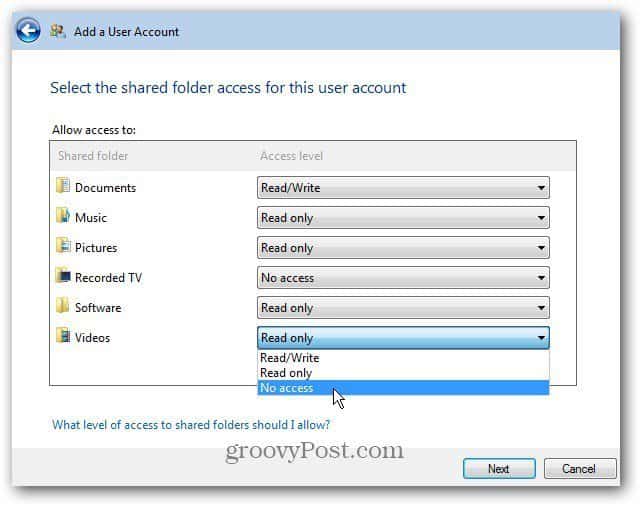
Τώρα επιλέξτε τον τύπο της απομακρυσμένης πρόσβασης που θα έχει ο χρήστης. Οι επιλογές είναι απλές, αλλά εδώ είναι μια γρήγορη εξήγηση για καθεμία.
- Κοινόχρηστοι φάκελοι: Δίνει στο χρήστη πρόσβαση στους κοινόχρηστους φακέλους. Η απομακρυσμένη πρόσβασή τους θα είναι ίδια με την πρόσβαση που τους επιτρέπετε στο τοπικό δίκτυο.
- Υπολογιστές: Με την Απομακρυσμένη πρόσβαση μέσω WHS 2011, οι χρήστες μπορούν να έχουν πρόσβαση σε άλλους υπολογιστές στο δίκτυο.
- Πολυμέσα: Αυτή είναι η συλλογή μουσικής, φωτογραφιών και βίντεο στο διακομιστή. Εάν τους δώσετε πρόσβαση, μπορούν να αναπαράγουν τα αρχεία πολυμέσων μέσω του διαδικτύου.
- Πίνακας ελέγχου διακομιστή: Αυτό είναι μόνο για εσάς ως διαχειριστής. Σας επιτρέπει να διαχειριστείτε τον διακομιστή σας από έναν απομακρυσμένο υπολογιστή.
Εναλλακτικά, μπορείτε να επιλέξετε Να μην επιτρέπεται η Απομακρυσμένη πρόσβαση στον Ιστό εάν δεν θέλετε ο χρήστης να έχει πρόσβαση σε δεδομένα από απομακρυσμένους υπολογιστές. Αφού κάνετε τις επιλογές σας, κάντε κλικ στο Επόμενο.
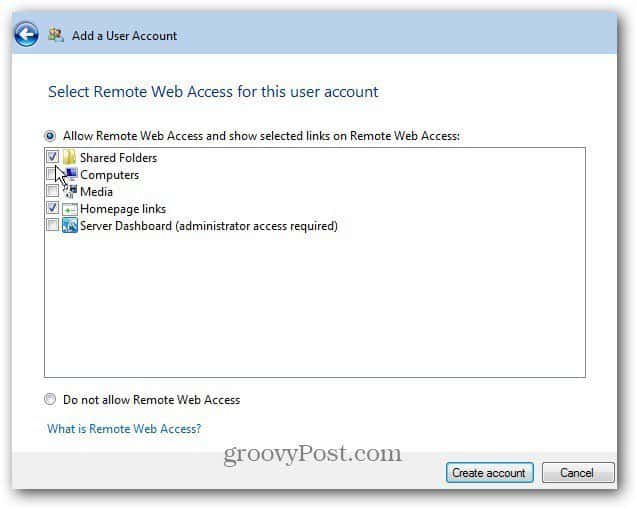
Τώρα περιμένετε όσο δημιουργείται ο νέος λογαριασμός χρήστη.
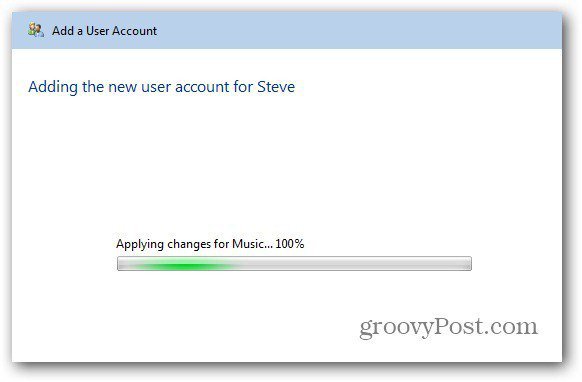
Επιτυχία! Ο Steve έχει τώρα λογαριασμό στο δίκτυο με απομακρυσμένη πρόσβαση. Κλείσιμο έξω από το παράθυρο.
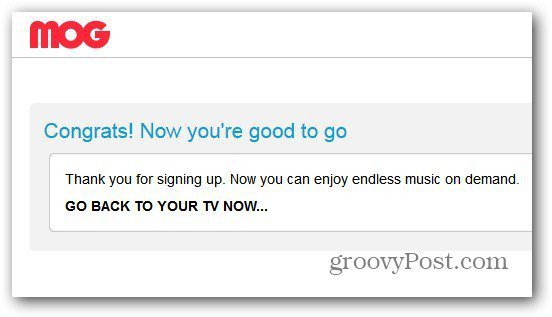
Τώρα θα δείτε τον χρήστη που μόλις δημιουργήσατε στον Πίνακα ελέγχου στην ενότητα Χρήστες.
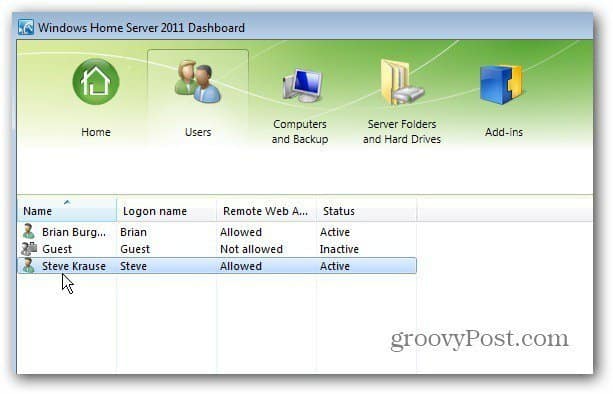
Όταν κάνετε κλικ σε έναν χρήστη, θα υπάρχειπρόσθετες εργασίες διαθέσιμες στο δεξί πλαίσιο. Οι Εργασίες χρήστη σάς επιτρέπουν να απενεργοποιήσετε τον λογαριασμό τους, να τον αφαιρέσετε, να αλλάξετε το όνομα χρήστη και τον κωδικό πρόσβασης και να δείτε τις ιδιότητές τους.
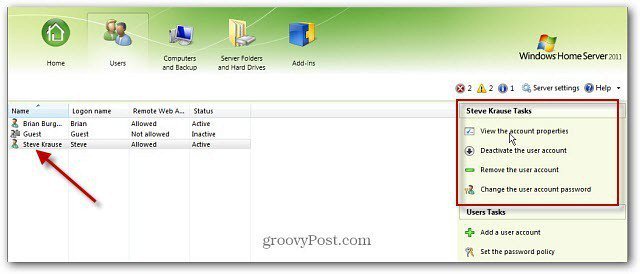
Συνιστώ να κάνετε κλικ στην επιλογή Προβολή των ιδιοτήτων λογαριασμού για να επαληθεύσετε ότι οι ρυθμίσεις είναι σωστές.
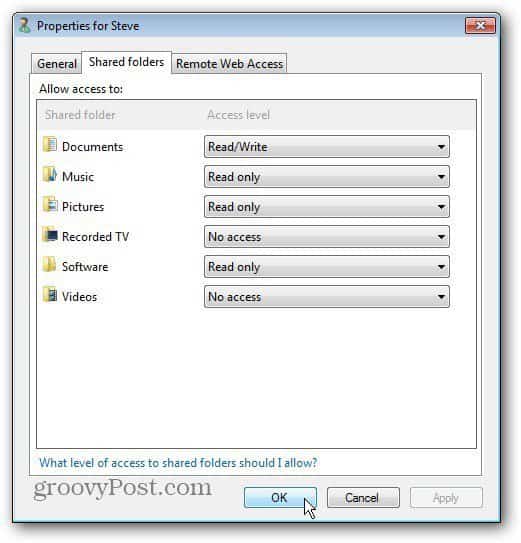
Μια ενδιαφέρουσα ρύθμιση στην καρτέλα "Γενικός λογαριασμός χρήστη" τους επιτρέπει να λαμβάνουν ειδοποιήσεις για την υγεία του δικτύου.
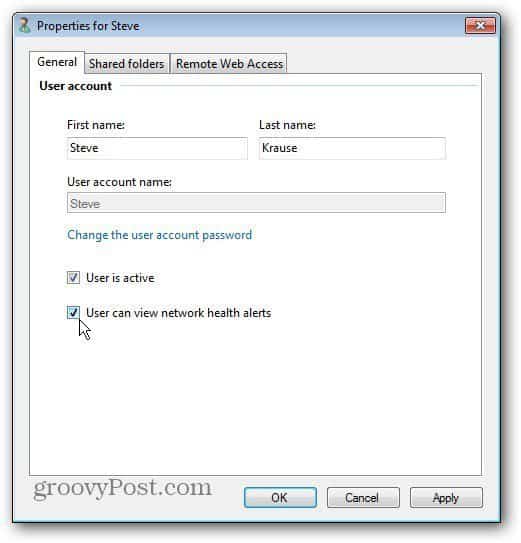
Ακολουθεί ένα παράδειγμα του μηνύματος που θα λάβει ο χρήστης εάν προσπαθήσει να αποκτήσει πρόσβαση σε έναν κοινόχρηστο φάκελο στον οποίο δεν έχει πρόσβαση.
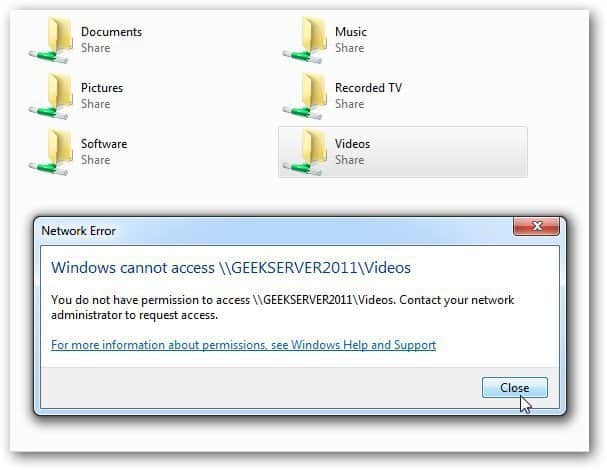
Εάν έχετε έναν χρήστη που δεν χρειάζεται πλέον πρόσβαση στον διακομιστή, διαγράψτε ή απενεργοποιήστε τον λογαριασμό του. Στον πίνακα ελέγχου, στην καρτέλα Χρήστες, κάντε δεξί κλικ στον χρήστη που θέλετε να καταργήσετε.
Εάν πρέπει απλώς να αφαιρέσετε προσωρινά τολογαριασμός, επιλέξτε Απενεργοποίηση του λογαριασμού χρήστη. Οι ρυθμίσεις τους θα παραμείνουν ανέπαφες, αλλά δεν θα έχουν πρόσβαση στον διακομιστή. Για να διαγράψετε τον λογαριασμό τους, κάντε κλικ στην Κατάργηση του λογαριασμού χρήστη.
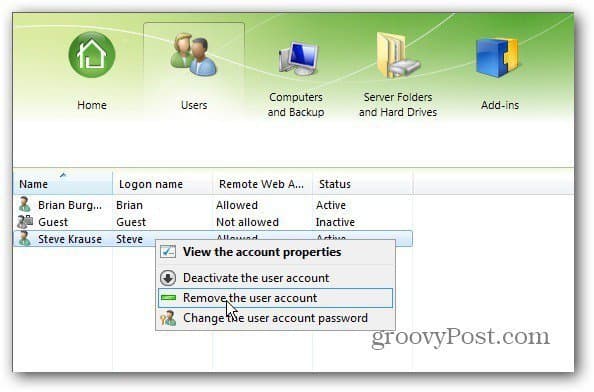
Εμφανίζεται μια οθόνη που ρωτά αν είστε σίγουροι. Κάντε κλικ στην επιλογή Διαγραφή λογαριασμού.
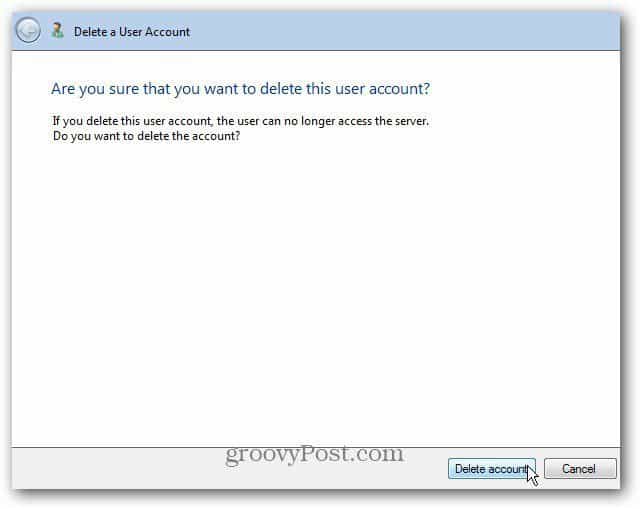
Αυτό είναι. Ο λογαριασμός και οι ρυθμίσεις του καταργήθηκαν με επιτυχία.
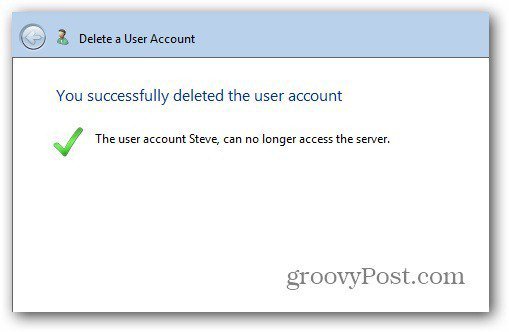
Αυτό είναι όλο! Θυμηθείτε ότι το WHS σας επιτρέπει να ρυθμίσετε έως και 10 χρήστες κάθε φορά. Εάν εκτελείτε WHS V1, δείτε πώς να προσθέσετε χρήστες και να διαχειριστείτε τα δικαιώματά τους.










Αφήστε ένα σχόλιο